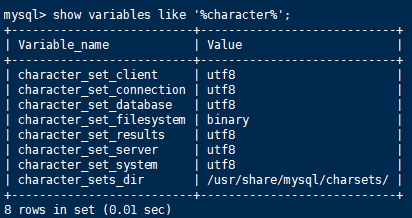1 下载并安装MySQL官方的 Yum Repository
wget -i -c http://dev.mysql.com/get/mysql57-community-release-el7-10.noarch.rpm
使用上面的命令就直接下载了安装用的Yum Repository,大概25KB的样子,然后就可以直接yum安装了。
yum -y install mysql57-community-release-el7-10.noarch.rpm
之后就开始安装MySQL服务器。
yum -y install mysql-community-server
至此MySQL就安装完成了,然后是对MySQL的一些设置。
2 MySQL数据库设置
首先启动MySQL
systemctl start mysqld.service
查看MySQL运行状态,运行状态如图:
systemctl status mysqld.service
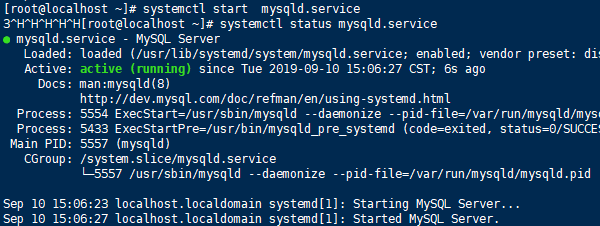
此时MySQL已经开始正常运行,不过要想进入MySQL还得先找出此时root用户的密码,通过如下命令可以在日志文件中找出密码:
grep "password" /var/log/mysqld.log

如下命令进入数据库:
mysql -uroot -p
输入初始密码(是上面图片最后面的 no;e!5>>alfg),此时不能做任何事情,因为MySQL默认必须修改密码之后才能操作数据库:
ALTER USER 'root'@'localhost' IDENTIFIED BY 'new password';
其中‘new password’替换成你要设置的密码,注意:密码设置必须要大小写字母数字和特殊符号(,/';:等),不然不能配置成功
如果要修改为root这样的弱密码,需要进行以下配置:
查看密码策略
show variables like '%password%';
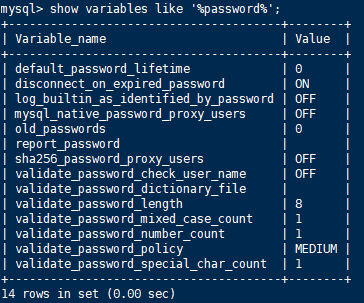
修改密码策略
vi /etc/my.cnf
添加validate_password_policy配置
选择0(LOW),1(MEDIUM),2(STRONG)其中一种,选择2需要提供密码字典文件
#添加validate_password_policy配置 validate_password_policy=0 #关闭密码策略 validate_password = off
重启mysql服务使配置生效
systemctl restart mysqld
然后就可以修改为弱密码啦
3 开启mysql的远程访问
执行以下命令开启远程访问限制(注意:下面命令开启的IP是 192.168.0.1,如要开启所有的,用%代替IP):
grant all privileges on *.* to 'root'@'192.168.0.1' identified by 'password' with grant option;
然后再输入下面两行命令
flush privileges; exit;

4 为firewalld添加开放端口
添加mysql端口3306
firewall-cmd --zone=public --add-port=3306/tcp --permanent
然后再重新载入
firewall-cmd --reload

5 修改mysql的字符编码(不修改会产生中文乱码问题)
显示原来编码:
show variables like '%character%';
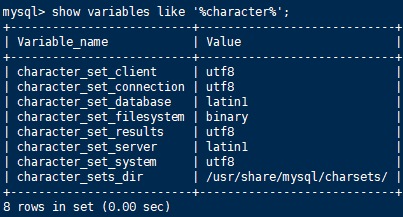
修改/etc/my.cnf
[mysqld] character_set_server=utf8 init_connect='SET NAMES utf8'
重启数据库